Kako promijeniti tipku za uključivanje na Samsung Galaxy Note 10, Galaxy S20
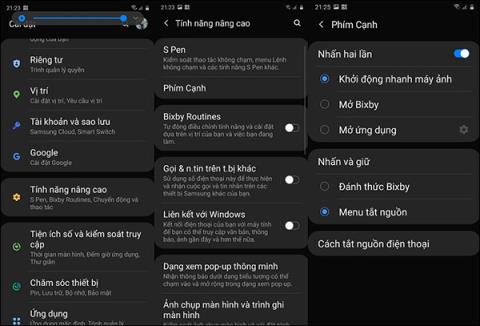
Na Samsung Galaxy Note 10 ili Galaxy S20, postoji opcija za promjenu tipke za uključivanje na drugi zadatak radi praktičnosti korisnika.
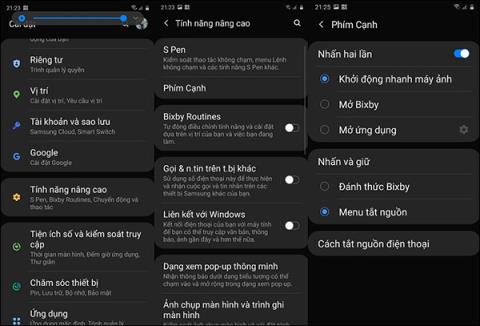
Na Samsung Galaxy Note 10 ili Galaxy S20, postoji opcija za promjenu tipke za uključivanje na drugi zadatak radi praktičnosti korisnika. Tipka za uključivanje/isključivanje na ove dvije linije Samsung uređaja ima mnogo radnji za obavljanje različitih zadataka, kao što je dvostruko pritiskanje ili držanje zajedno s mnogo različitih zadataka. Prema zadanim postavkama, radnja je dodijeljena jednom zadatku, ali se može potpuno promijeniti u drugi zadatak za praktičniju i lakšu upotrebu. Članak u nastavku uputit će vas kako prilagoditi tipku za uključivanje na Galaxy Note 10, Galaxy S20.
Upute za podešavanje tipke za uključivanje na Samsung Galaxy S20
Pristupamo Settings > Advanced settings > Edge keys . Tada ćete u ovom sučelju vidjeti opcije radnji za radnje rubnih tipki na Galaxy S20.
Pritisnite dva puta:
Pritisnite i držite:
Koju god radnju odaberete imat će različite funkcije tijekom rada.
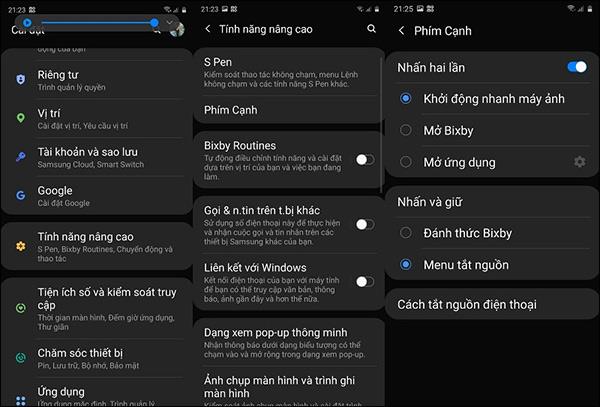
Ako želimo da akcija izvrši bilo koji zadatak, kliknemo da je promijenimo. U slučaju da koristimo operaciju dugog pritiska za pozivanje Bixbyja, operacija za otvaranje izbornika za isključivanje bit će držanje kombinacije tipke za uključivanje i tipke za smanjivanje glasnoće.
Što se tiče aktiviranja Bixby virtualnog asistenta od Galaxy S10 verzija i nižih, postojat će zasebna tipka i također možemo prilagoditi funkciju ove tipke. Idemo na Postavke > Napredne značajke > Bixby ključ, a zatim također promijenimo postavke za Bixby.
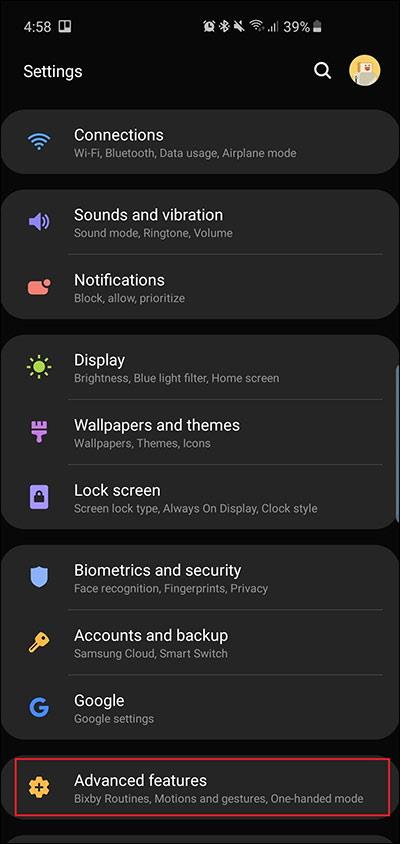
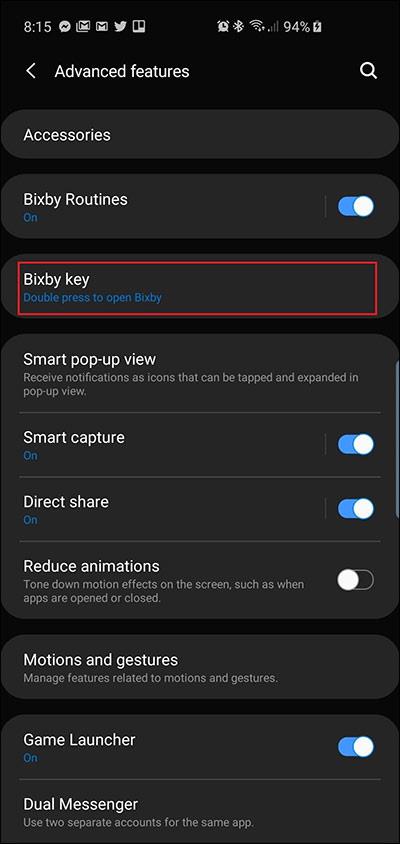
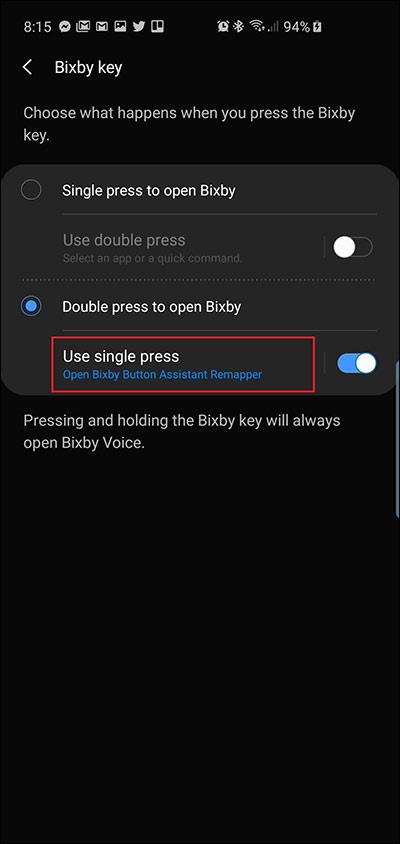
Vidi više:
Putem značajki pretvorbe govora u tekst u stvarnom vremenu ugrađenih u mnoge današnje aplikacije za unos, imate brz, jednostavan, au isto vrijeme izuzetno precizan način unosa.
I računala i pametni telefoni mogu se spojiti na Tor. Najbolji način da pristupite Toru s vašeg pametnog telefona je putem Orbota, službene aplikacije projekta.
oogle također ostavlja povijest pretraživanja koju ponekad ne želite da netko tko posuđuje vaš telefon vidi u ovoj Google aplikaciji za pretraživanje. Kako izbrisati povijest pretraživanja na Googleu, možete slijediti korake u nastavku u ovom članku.
Ispod su najbolje lažne GPS aplikacije na Androidu. Sve je besplatno i ne zahtijeva da rootate svoj telefon ili tablet.
Ove godine Android Q obećava donijeti niz novih značajki i promjena u operativnom sustavu Android. Pogledajmo očekivani datum izlaska Androida Q i odgovarajućih uređaja u sljedećem članku!
Sigurnost i privatnost sve više postaju glavna briga za korisnike pametnih telefona općenito.
S načinom rada "Ne uznemiravaj" OS-a Chrome možete odmah isključiti dosadne obavijesti za fokusiraniji radni prostor.
Znate li kako uključiti Game Mode za optimizaciju performansi igre na vašem telefonu? Ako ne, istražimo to sada.
Ako želite, također možete postaviti prozirne pozadine za cijeli Android telefonski sustav pomoću aplikacije Designer Tools, uključujući sučelje aplikacije i sučelje postavki sustava.
Lansira se sve više i više modela 5G telefona, u rasponu od dizajna, vrsta do segmenata. Kroz ovaj članak, istražimo odmah modele 5G telefona koji će biti lansirani ovog studenog.









